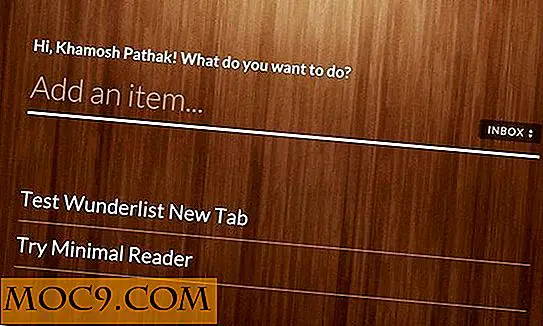Antiword: lees MS Word-documenten in uw terminal [Linux]
Microsoft Word-documenten, bijna alomtegenwoordig in zakelijke omgevingen, kunnen voor Linux-gebruikers als een noodzakelijk kwaad worden beschouwd. Natuurlijk kun je Word-bestanden openen in LibreOffice, maar het is vervelend om te wachten tot een zware grafische applicatie je document laadt. Antiword is een oplossing die wordt uitgevoerd in uw terminal - perfect voor mensen op langzame computers of systemen zonder een grafische omgeving.
Antiword is geporteerd naar FreeBSD, BeOS, OS / 2, Mac OS X, Amiga, VMS, NetWare, Plan9, EPOC, Zaurus PDA, MorphOS, Tru64 / OSF, Minix, Solaris en DOS. Voor dit artikel zal ik me concentreren op het gebruik ervan in Linux.
Hoofdfuncties
Met Antiword kunt u MS Word-documenten bekijken en converteren vanaf de opdrachtregel. U kunt de volgende indelingen gebruiken:
- Platte tekst
- Opgemaakte tekst
- postscriptum
- XML (alleen DocBook wordt momenteel ondersteund)
beperkingen
Voordat je te opgewonden raakt, moet ik vermelden dat Antiword voor het laatst is bijgewerkt in 2005 en niet compatibel is met nieuwere DOCX-documenten. Je kunt het ook niet gebruiken om je documenten te bewerken.
Antwoorden krijgen
Als je Linux-distributie een pakketbeheerder heeft, kun je waarschijnlijk Antiword vinden in een van je opslagplaatsen.
Neem anders het .tar.gz-archief van de Antiword-pagina op Freecode. Pak het archief uit en ga naar de directory antiword-0.37. Voer dan uit:
make sudo make install
Gebruik
Voor de volgende gebruikstips ga ik mijn cv gebruiken als voorbeelddocument. Hier is hoe het eruit ziet in LibreOffice:
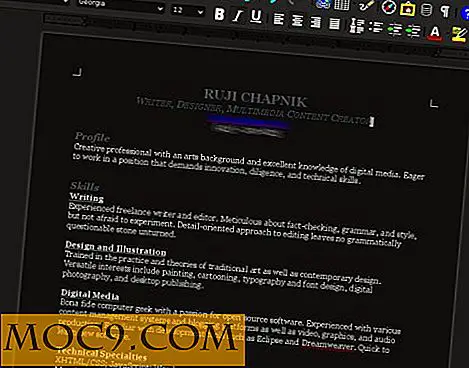
De eenvoudigste manier om antiword te gebruiken is om het document eenvoudig weer te geven:
antiword resume.doc

Zoals u kunt zien, behoudt de standaardopdracht bepaalde aspecten van de opmaak zoals lettertype, cursief en onderstrepen niet, maar het doet een goed werk om de tekst in een leesbare vorm te presenteren.
Gebruik de vlag " -f " in uw opdracht om opmaakinformatie weer te geven:
antiword -f cv.doc

Nee, dit toont niet echt de indeling in WYSIWYG-stijl; integendeel, het vertelt je erover met een markdown-achtige syntaxis. Het toont bijvoorbeeld _onderlijnde tekst_ met onderstrepingstekens en * vetgedrukte tekst * met sterretjes.
Om uw Word-document naar een PDF-bestand te converteren, moet u een papierformaat opgeven met de vlag " -a ". Antiword ondersteunt de volgende papierformaten:
- 10 × 14
- a3
- a4
- a5
- b4
- b5
- uitvoerend
- folio
- wettelijk
- brief
- Notitie
- quarto
- uitspraak
- tabloid
U kunt dezelfde papierformaten gebruiken bij het converteren van een document naar Postscript, maar in dat geval moet u in plaats daarvan de vlag " -p " gebruiken.
In dit voorbeeld wordt het document geconverteerd naar een PDF-bestand met tabloid-formaat:
antiword -a tabloid cv.doc> cv-tabloid.pdf
Dit is het resulterende PDF-bestand dat wordt weergegeven in Okular:

Niet slecht! Het onderstreepte onderstrepingspunt en de e-mailadreslink zijn verdwenen, maar over het algemeen is de conversie geslaagd.
Als u converteert naar Postscript, kunt u ook de " -L " gebruiken om in liggende modus af te drukken.
In dit voorbeeld wordt het document geconverteerd naar het DocBook-formaat:
antiword -x db cv.doc> cv-docbook.docbook
De conversie zal ook metadata behouden, inclusief de naam van de auteur en de aanmaakdatum van het document. Dit is hoe de onbewerkte XML eruitziet:

En hier is hoe het DocBook-bestand er uitziet in LibreOffice:

U ziet dat het er anders uitziet dan het originele Word-document, maar de structuur is grotendeels bewaard gebleven. Converteren naar DocBook met Antiword zou waarschijnlijk beter werken met Word-documenten die zijn gemaakt met conversie naar XML in gedachten.
Om te zien wat je nog meer kunt doen met Antiword - inclusief het herstellen van tekst die is gewijzigd in MS Word - ga je naar de man-pagina (deze is ook online).